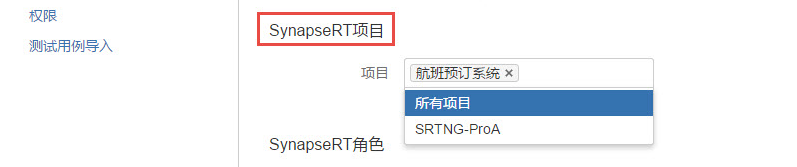SynapseRT项目
您可以添加(或移除)需要使用(或不使用)synapseRT插件的JIRA项目。
当一个项目选择使用synapseRT插件后,那么此插件所提供的面板(需求、需求跟踪、测试用例集、测试计划和SynapseRT报告)将会显示在此项目的导航栏中。
请按照下面的步骤选择需要使用插件的项目:
- 用系统管理员登陆JIRA,然后点击页面右上角的“齿轮”图标。
- 从“管理员页面”中选择“插件”。
- 点击“SYNAPSERT”区域下的“配置”链接。
- 在“项目”选项中选择需要使用插件的项目。
- 点击“保存”按钮。
SynapseRT角色
SynapseRT为测试人员提供两种角色:“测试者”和“测试组长”。您可以将您自己设置的项目角色映射为SynapseRT角色以使项目角色中的JIRA用户具有“测试者”和“测试组长”的权限。
请按照下面的步骤将您的项目角色映射为SynapseRT角色:
- 用系统管理员登陆JIRA,然后点击页面右上角的“齿轮”图标。
- 从“管理员页面”中选择“插件”。
- 点击“SYNAPSERT”区域下的“配置”链接。
- 在“测试者”选项中选择需要映射的项目角色。
- 在“测试组长”选项中选择需要映射的项目角色。
- 点击“保存”按钮。
邮件提醒
您可以将“邮件提醒”设置为有效(或者无效),当测试者被分配测试执行(任务)时会发送邮件通知。
- “提醒测试者”有效:当有用户被指派为“测试者”时将会收到邮件提示。
- “提醒测试者”无效:用户将不会收到任何邮件提示。
注意:使用这个功能前请确认JIRA服务器的邮件设置已完成。
测试数据
您可以为测试用例中的“测试步骤”扩展面板设置一个“测试数据”列。
- 有效:在“测试步骤”扩展面板中显示“测试数据”列。
- 无效:在“测试步骤”扩展面板中隐藏“测试数据”列。
时间跟踪
您可以根据项目的实际需要将“时间跟踪”设置为有效(或者无效),这样可以JIRA中显示(或者隐藏)这个面板。
导入测试用例的最大数量限制
您可以为导入测试用例的数量设置限值,设置一个合适的值有助于避免服务器的产生性能问题。